
时间:2020-06-16 03:42:34 来源:www.win10xitong.com 作者:win10
有网友说他的电脑总是爱出一些怪问题,这不就出现了win10 office组件安装不正确,说真的,可能一些系统高手在遇到win10 office组件安装不正确的时候都不知道怎么弄。要是想自己学习学习解决win10 office组件安装不正确的方法,也是可以的,大家可以按照这样的解决思路:1、在开始菜单上单击右键,选择【程序和功能】。2、打开程序和功能列表找到office程序,右键选择更改就完成了。如果你想要知道如何具体处理话,那就和小编一起来看看下面的修复手段。
步骤如下:
1、在开始菜单上单击右键,选择【程序和功能】。
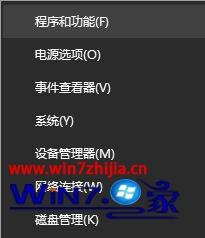
2、打开程序和功能列表找到office程序,右键选择更改。
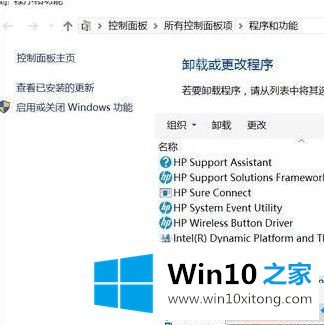
3、这里会有【快速修复】和【联机修复】两种修复方式,快速的话是无需internet连接即可解决大多数问题。链接修复则修复所有问题,但是时间稍长,并且需要 internet 连接。如果在快速修复之后仍然有问题,则可以选择此修复。 可根据情况自行选择。
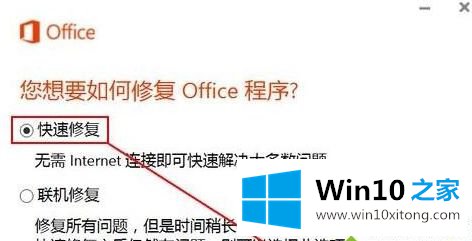
4、选择快速修复后,这里小编选择快速修复 点击修复按钮。

5、根据提示耐心等待修复完成,如图,正在进行修复。

6、修复完成后 会提似乎 已经完成了修复 Oiifce 程序和功能,点击关闭即可。

7、如果选择了联机修复,则需要保持联网状态,此方式会比较耗时,整个过程实际上是卸载Office并重新安装的过程。

8、联机修复会分四个步骤。

9、最后一步是安装Office的步骤,安装完成后即可正常使用Office!
上述就是win10 office组件安装不正确的详细解决教程,如果你有遇到一样情况的话,可以采取上面的方法来进行解决吧。
今天的这篇教程就是详细的讲了win10 office组件安装不正确的修复手段,我们很感谢各位对我们网站的关注,希望上面的文章对大家能够有所帮助。